 Ferramenta Visibilidade
Ferramenta Visibilidade Ferramenta Visibilidade
Ferramenta Visibilidade|
Ferramenta |
Conjunto de Ferramentas |
Atalho |
|
Visibilidade
|
Ferramentas Básicas |
V |
Use a ferramenta Visibilidade para alterar a visibilidade da classe ou camada de um objeto clicado na área de desenho ou nas viewports.
Como alternativa, para alterar a visibilidade de uma ou mais classes ou camadas selecionadas em uma lista de todas as classes/camadas em um desenho, use o Colunas de Visibilidade.
Para alterar as visibilidades de classe ou camada com base em um objeto clicado:
1. Clique na Ferramenta.
2. Clique no modo Classes ou Camadas e selecione se deseja tornar a classe ou a camada do objeto Visível, Invisível ou Meio Tom.
3. Se a classe ou camada a ser alterada estiver invisível no momento, verifique se as opções de classe ou camada não estão definidas como Somente Ativa. Pressione e mantenha pressionada a tecla de atalho (V por padrão) da ferramenta Visibilidade para criar temporariamente todas as classes (no modo Classes) ou camadas (no modo Camadas) visível. Se o cursor estiver sobre uma viewport, todas as classes ou camadas na viewport se tornarão visíveis.
No modo Classes, se o cursor estiver sobre uma viewport da camada de projeto configurada para usar as visibilidades da classe do documento, todas as classes de documentos se tornarão visíveis (o que inclui as classes na viewport).
4. Mova o cursor sobre um objeto de desenho que esteja na classe ou camada a ser alterada. Todos os objetos que serão afetados pela alteração da visibilidade são destacados. Além disso, uma dica de tela indica o nome da classe ou camada que será alterada, bem como sua configuração de visibilidade atual. Se o objeto estiver em uma viewport, a dica na tela também indica o nome da viewport na qual a alteração será feita.
No modo Classes, se o objeto estiver em uma viewport da camada de projeto configurada para usar as visibilidades de classe do documento, a dica de tela não mostrará o nome da viewport. Isso indica que um clique no objeto alterará a visibilidade da classe para o documento (não a viewport) - incluindo objetos dessa classe que não estão na viewport.
5. Clique no objeto para alterar a configuração de visibilidade para sua classe ou camada.
A classe ou camada do objeto está definida como visível, invisível ou meio tom, e a barra de Mensagens mostra a alteração que ocorreu. A paleta Navegação (necessário o Vectorworks Design Series) para exibir o novo status de visibilidade. Em uma camada de projeto, as alterações na visibilidade da classe redesenham todo o desenho; alterações na visibilidade da camada redesenhe a camada.
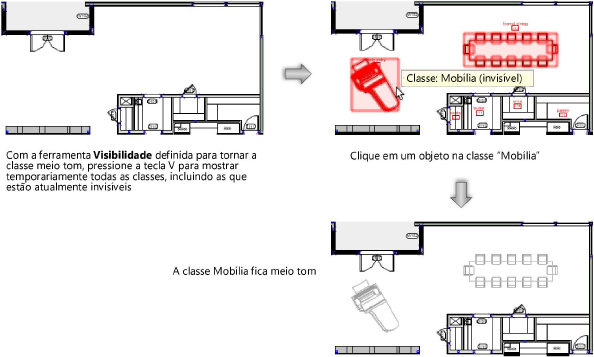
Quando você usa a ferramenta Visibilidade para fazer alterações de classe ou camada, vários fatores podem impedir que a visibilidade mude conforme o esperado.
● As opções de camada e classe controlam a visibilidade de objetos nas camadas e classes inativas. Por exemplo, se as opções de camada estiverem definidas como objetos meio tom em camadas inativas, os objetos meio tom não se tornarão totalmente visíveis quando clicados com a ferramenta Visibilidade. (Veja Definindo visibilidade global com opções de classe e camada de projeto.) Um alerta é exibido nessa situação.
● A ferramenta Visibilidade não pode ocultar ou deixar em meio tom a classe ou camada ativa imediatamente, pois a classe ou camada ativa está sempre definida como visível. Um alerta é exibido nessa situação.
● Um objeto de contêiner (como um símbolo ou um grupo) e suas partes componentes podem pertencer a diferentes classes e suas visibilidades podem ser definidas de maneira diferente. Por exemplo, se as classes dos objetos individuais que compõem um símbolo estiverem definidas como invisíveis ou meio tom, elas não se tornarão visíveis quando a classe do símbolo estiver visível.
● Em uma viewport, as alterações na visibilidade da classe ou da camada são exibidas imediatamente se a viewport tiver um modo de renderização em segundo plano de Aramado, Sketch ou OpenGL. Para outros modos de renderização, você deve atualizar a viewport para ver a visibilidade mudar. Um alerta é exibido nessa situação.
● Se uma viewport da camada de projeto (necessário o Vectorworks Design Series) for incorporada em outra viewport, vários fatores afetam o comportamento da ferramenta Visibilidade. VejaComportamento da ferramenta de Visibilidade em viewports incorporadas para maiores informações.
~~~~~~~~~~~~~~~~~~~~~~~~~